Kasa
1. Stručný popis
· Dotyková pokladna IMES je komplexní řešení, vhodné pro prodej na většině druhu provozoven. Obsahuje vše potřebné pro většinu případů použití, tedy dotykovou pokladní kasu (PC All in one s dotykovou obrazovkou), vysokorychlostní termální pokladní tiskárnu, čtečku čárových kódu, pokladní zásuvku a záložní zdroj napájení. Kasa muže komunikovat online s moduly v rámci informačního systému IMES. Pokladnu dodáváme na míru, dle konkrétních potřeb zákazníka a charakteru provozu. Pomůžeme Vám s instalací, zaškolením a technickou podporou.
· Charakteristika
·
maximálně jednoduché ovládání (přes klávesnici nebo dotykový monitor)
·
využití pro prodej služeb i zboží
·
do
zásob je možné přenášet prodej volitelně dávkou
·
platby hotově i kartou
·
snímání přes čárové kódy (i
množstevní EAN – položka + množství) nebo editace položky (s možností výběru)
·
jednoduché opravy v rámci zpracování dokladu, odeslané doklady do EET lze opravit jen následným
dokladem
·
volitelně nastavitelný tisk – paragon nebo stvrzenka či faktura
(podle tiskárny), s možností doplnit plnohodnotný daňový doklad o údaje zákazníka i výběrem
z adresáře (partner, DIČ, IČO, obchodní
adresa)
·
volitelně nastavitelné funkce např.
- platby v
cizí měně, platby stravenkami a slevovými poukázkami
- sleva %
- za jednotlivé položky i celý
nákup
- jiná cena při uplatnění
slevové karty
- sleva v konkrétní částce
- akční slevy i slevy
za komplety (při nákupu vice ks, ...)
·
mincovka s uzávěrkou
·
podkladové sestavy pro přenos do účetnictví a DPH (včetně rozpisu tržeb na výkony)
· doporučené využití
·
do
prodejních míst (maloobchody apod.), kde není nutná
znalost aktuálního stavu skladu
·
do
terénu na přenosný počítač
· výstup do EET se nastavuje u konkrétní kasy (do EET vstupují pak všechny paragony bez rozlišení)
· technika – co je třeba:
povinně: počítač
/notebook/tablet, tiskárna (libovolná
– malá paragonová nebo jiná), monitor
volitelně: klávesnice,
zákaznický displej, šuplík
2. Zjednodušené nastavení je následující:
· Nutno mít platnou licenci a přiřazeny práva konkrétnímu uživateli.
· Vlastní postup nastavení na uživatelské podmínky je následující (neuvedené je třeba zkontrolovat). Nastavuje se v modulu číselníky – C0K - Kasa.
1. C0301 řada dokladů -
doplnit řadu pro daný rok (typ 3XT) a přiřadit uživatelská práva, řada musí mít
zatrženo aktivní a parametr EET = 2 (Ano), automaticky při nastavení EET Ano se
doklady odesílají od datumu, který je uveden
v C0721 – fáze EET, u kódu 1 – 1.fáze, datum lze
opravit na hodnotu dle požadavku uživatele
2. C0850 Kasa – parametry
· doplnit skutečnou řadu
· doplnit skutečný Sklad – výběr z C05001 (na demu je sklad 740/sk. Skladu 400)
· upravit desetinná místa pro množství a cena/MJ – (defaultně 2 des. Místa)
· doplnit parametry skladového dokladu (tvorba dávkově) – šablona hlavička, řada
1.
C0851 Uživatel – kasa
· nastavit konkrétní uživatele kasy (zkopírovat řádek s uživatelem SA a změnit uživatele)
2.
C0853 Uživatel a povolené úlohy kasy
· v případě povoleného přístupu uživatele ke všem úlohám kasy (storno řádky, zrušení paragonu, storno paragonu, reklamace) se jen zkopírují všechny řádky s uživatelem SA na konkrétního uživatele kasy. V řádku s úlohou 75 (běžný prodej) je možné upravit zastavování a práva editace jednotlivých údajů
· defaultně je nastaveno zastavování na položce, množství a ceně, v případě, že ceny se budou natahovat od položky z ceníku, tak doporučujeme nastavit zastavování jen na položce a množství.
3.
C0852 Měny pro platbu
· v případě jen povolené platby v Kč je vhodné vymazat řádku s měnou EUR
· v případě nastavení platby stravenkami je nutné přidat měnu STR (stravenky), zadat měnu do C0410 – číselník měn
4.
C0470 Kasa a povolené
formy úhrady k měnám platby (kartou, v hotovosti, stravenkami)
· vymazat řádky nepovolených měn k úhradě (např.EUR) a u zbylých měn řádky nepovolených forem úhrad
· u stravenek je nutné přidat kombinaci měny STR a formy úhrady T – stravenky (zadat formu úhrady do C0420)
5.
C0420 – Formy úhrady
· způsob úhrady Hotově musí mít zatrženo hotově
·
způsob úhrady Kartou zatrženo Karta a již ne
hotově
·
způsob úhrady
Stravenky musí mít zatrženo hotově, když je přidělena měna STR (lze využít
např. pro způsob úhrady Reprezentaci, pak se zatrhává systémový kód stravenka
Ano)
6. C0471 Předvolba tlačítek rychlé volby prodávaného zboží
· K tlačítkům rychlé volby ve formuláři kasy vpravo nahoře se přiřazuje rychlá volba prodávaných položek
· Je možné nastavit až 99 položek rychlé volby
· Vyplňujeme Skupinu - je jedna strana tlačítek rychlé volby , pořadí v rámci skupiny, název první řádky tlačítka, druhé řádky tlačítka, položku a sklad
7.
Nastavení číselníku
C0415 – Mincovka – platidla
· Při zrušení platby měny EUR – vymazat platidla měny EUR
· Při nastavení platby měny STR (stravenky) – zadat nejběžnější hodnoty stravenek + hodnotu 1
8.
Položky v modulu
Položky a ceník – běžný způsob jako pro skladovou evidenci
9.
Ceník – cena prodejní
s kategorií ceny 01 – běžný způsob jako pro prodej přes fa nebo pokladnu
(vždy typ ceny M – maloobchodní – cena vč.DPH,
druh ceny P – prodejní a kategorie 01), v kase není funkční cena V –
velkoobchodní – cena bez DPH!!
10. Vyzkoušet funkčnost a zjistit zda je formulář optimálně
přizpůsobený obrazovce – pokud není, je třeba upravit nastavení formuláře
v číselníku C0850 (Formulář: šířka a
názvy sloupců)
2.1.
Možnost spuštění modulu přímo z plochy
· Do příkazového řádku ikony doplnit parametr /S KA
Pole cíl pak vypadá např. takto C:\SoftOk\IMES.EXE /S KA
2.2. Aktivovace virtuální klávesnici v Imes.
· Ve Windows 10 v ovládacích panelech/Usnadnění přístupu/klávesnice
· Jinak v IMESU v nastavení/obrazovka. Zde se zatrhne volba virtuální klávesnice a nastaví cesta k virtuální klávesnici
· Na výběr je:
· klávesnice IMESU cesta: C:\SoftOk\klavesnice.exe
· windows je v cestě %windir%\system32\osk.exe
· Lze použít i jiné klávesnice než ty ve windows. Dobrá klávesnice je třeba na adrese http://www.stahuj.centrum.cz/utility_a_ostatni/zjednoduseni_prace/ostatni/free-virtual-keyboard/
Vhodné hlavně ke starším versím windows.
· Pokud je aktivována dotyková klávesnice, tak imes automaticky v případě potřeby sám spustí virtuální klávesnici. Klávesnici lze i zrušit nebo znova spustit přes tlačítko na přihlašovací obrazovce imesu

3. Nastavení při použití dotykové obrazovky
· Po spuštění programu Imes, horní lišta Údržba/ Nastavení/ Nastavení Imes/ Vzhled/ Dotyková obrazovka – nastavení zatrhávátka Ano
· Nastavení způsobí rozšíření řádek ve výběrech na údaji Položka/EAN, Slevový kupón
4. Nastavení při připojení zákaznického panelu (zobrazování české abecedy)
· V případě, že se uživatel přihlásí jako správce - menu Údržba/správce, tak se přímo po spuštění modulu kasy zobrazí ikonky nastavení
· Na připojovaném uživatelském panelu se doporučuje dle manuálu nastavit kódování Latin II (mělo by odpovídat ch852)
· Nastavení
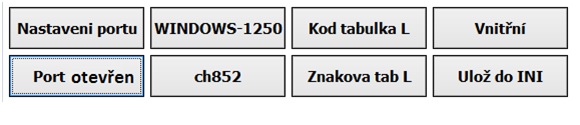
· Natavení portu – spouští se okno Setup
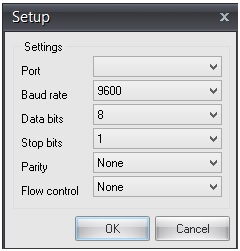
· Zde je nutné nastavit číslo portu. Na panelu přes USB je port automaticky přidělen systémem Windows, a proto je nutné jeho hodnotu zjistit ve správci zaříehní. Ostatní údaje Baud rate, atd……. ponechat v defaultním nastavení, případně nastavit dle manuálu připojovaného zařízení.
· Ostatní tlačítka ponechat nastavená dle seznamu níže.
· WINDOWS-1250 – tlačítko je přepínač a při jeho stisku se nastavují další možné varianty (WINDOWS-1251, WINDOWS-1252………atd. až se vyčerpají všechny možnosti, opět naskočí WINDOWS-1250)
· Kod tabulka L – přepínač (L, A, J, R) – přepínání je možné až po nastavení portu do polohy otevřen
· Vnitřní – tlačítko je přepínač a při jeho stisku se nastavují další varianty (Unicode, Dosovský)
· Port otevřen – přepínač, nastavení polohy z Port zavřen do polohy Port otevřen lze až po vyplnění označení portu v ikonce Nastavení portu – zadání do tabulky Setup
· ch852 - tlačítko je přepínač a při jeho stisku se nastavují další varianty (ch1250, ch862, ch859, chAscii, ch895)
· Znakova tab L – přepínač na hodnotu dle nastavení ikonky Kod tabulka L (A, J, R)
· Ulož do INI – ikonka slouží k uložení nastavených hodnot do souboru INI oddíl KASA
· V případě, že v INI je nastaven port např. COM3 a zařízení není připojeno, je tato skutečnost oznámena hláškou při spuštění kasy – Nepovedlo se otevřít port: COM3 !
5. Vstup do pokladny
- Spuštěním modulu Kasa se zobrazí okno s výběrem čísla kasy v případě, že přihlášený uživatel má nastavena práva pořízení k více kasám, v případě práv pouze na 1 kasu se okno neotevírá a zobrazuje se ihned Formulář prodeje
- Uživatel volí kasu postavením se na řádek vybrané kasy (klávesy šipka dolů nebo nahoru na klávesnici, označení na monitoru) a výběr se potvrzuje klávesou F3, Enter, dotykem na ikonu OK – otevírá se formulář prodeje vybrané kasy
· Z přehledu kas (01-03,09) nahraných reinstalací do číselníků uživatelské databáze je třeba vybrat právě tu nejvhodnější. Název kasy odpovídá jejímu nastavení.
· Přehled kas k výběru je následující:
·
Kasa 01 - bez čárového
kódu, cena/MJ vč. DPH, zjednodušený daňový doklad
·
Kasa 02 - snímání přes
čárový kód, cena zboží vč. DPH, zjednodušený daňový doklad
·
Kasa 09 – viz.02, jen
výchozí měna v EUR
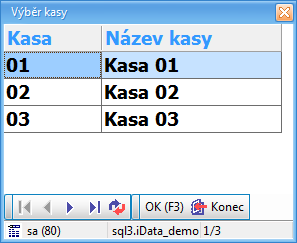
6. Formulář prodej
Položka/EAN
- Po vstupu do formuláře prodeje kurzor stojí na údaji Položka nebo na údaji EAN (pořizovaná hodnota dle nastavení v C0850 – Položka/EAN – 0 – pořízení položky, 1 – pořízení EAN – čárového kódu položky)
- Pořízení EAN – přes čtečku čárových kódů nebo editací kódu EAN (program hledá hodnotu pod údajem EAN v případě nenalezení se pořízená hodnota hledá jako položka v případě nenalezení se zobrazí chybová hláška – neexistující čárový kód)
- Lze
snímat i vážený / váhový EAN, který umožňuje načíst složený kód produktu
(položku) a množství (váhu). Používá se standard
EAN-13, který obsahuje vždy 13 číslic.
o
Prefix – indikuje, že se jedná o čárový kód
reprezentující váhu. Pro tyto účely je vyhrazeno 27, 28. Čárové kódy s těmito
prefixy budou přepočítávány na váhu
o
Kód – číslo položky, které je zavedeno
v modulu Položky a ceník
o
Kontrolní
číslice -
nepoužívají se (jsou ignorovány)
- Položku nebo EAN lze pořídit i přes výběr – ikonka Hledej F4 (zobrazí se výběr zadaný v C0850)
o Druhy výběrů dle zobrazování cen z ceníku:
§ C05002KASA - mena CZK, typceny V, kategorie1 - 01 a kategorie2 je 02
§ C05002KASA02 - mena CZK, typceny M, kategorie1 - 01 a kategorie2 je 02
C05002KASA03 - mena EUR, typceny V, kategorie1 - 01 a kategorie2 je 02 s výjimkou CSpolozky, která má v číselníku C05522 ve sloupci MENACENY vyplněnou hodnotu – tato zadaná měna má přednost před měnou EUR
C05002KASA04 - mena EUR, typceny M, kategorie1 - 01 a kategorie2 je 02 s výjimkou CSpolozky, která má v číselníku C05522 ve sloupci MENACENY vyplněnou hodnotu – tato zadaná měna má přednost před měnou EUR
§ U všech výběrů platí výběr platnosti ceny od do – dle systémového datumu – musí vyhovovat platnosti od a nejnižší platnosti do z C05005
§ Filtr
· EAN – možno pořídit přes čtečku čárových kódů ??????
· Skupina položky
· Název položky pro sestavy
· Název položky pro doklady
· Sklad
- Od zvolené položky se automaticky dosazuje název zboží, MJ (přednostnsě MJ1-pordej, jinak MJZ), jednotková cena (dle přiřazené MJ), procento DPH (hodnoty z číselníku položek a z ceníku) a vypočítá se částka celkem
Název
- Automatické doplnění od zvolené položky
- Lze nastavit zastavování a editace (dle C0853)
Množství
- V řádku je automaticky předvyplněno množství ve výši 1
- V případě požadavku změnit výši množství je nutné ještě před zvolením kódu položky nebo načtením čárového kódu množství upravit a to tímto pořízením:
o Klávesou + se navyšuje množství o 1 a klávesou – se snižuje o 1
o Zvolením ikonky Změna množství nebo F5 – otevření panelu pro zadání konkrétní hodnoty (nelze zadat mínusové množství)
o Při povolení editace údaje množství (s možností nastavení i zastavování – řídí číselník C0853) – oprava předvyplněné hodnoty 1 na požadované množství a to jak kladné částky, tak záporné
MJ
- Automatické
doplnění od položky – přednostně MJ1 – prodej, při nevyplnění MJZ
- Nelze
nastavit zastavování a editace
Cena/MJ
- Automatické doplnění z ceníku (C05005) – cena z ceníku dle nastavení v C0850 – hodnota Druh – P – prodejní cena, Typ – M – maloobchodní cena, Kategorie pro cenu 1 – hodnota 01, Kategorie pro cenu 2 – hodnota 02, Měna – přednostně hodnota od CS položky (C05522), při nezadání u CS položky tak hodnota z C0850 od kasy, hledá se cena pro MJ, která se dosadí od položky, vzhledem k platnosti ceny od do se přebírá systémové datum
- Lze nastavit zastavování a editace (dle C0853)
- Do řádku je možné ukládat dvě jednotkové ceny (kategorie ceny 01 – povinný údaj a kategorie 02 – nepovinný údaj) ve zvolené měně a ty se vždy přepočítávají do měny přidělené kase (např. kase je přidělena měna CZK, ale z ceníku se dosazuje cena EUR, dochází k přepočtu dle dosazeného kurzu z kurzovního lístku)
- Ve formuláři se zobrazují hodnoty cen v měně kasy a standardně hodnota kategorie 01 – změna na kategorii 02 je prováděna načtením slevové karty (viz. podrobný popis v bodě Slevová karta)
Celkem
- Automatický výpočet množství x cena jednotková
%Slevy (%Sl)
- je možno nastavit editaci této hodnoty a zastavování (dle C0853) – výsledná cena zboží je pak ponížena o pořízené procento (hodnota % slevy je na paragonu vytištěna pouze v případě, že je rozdílná od 0, tiskne se původní cena/MJ před slevou a celková cena po slevě, v tisku není cena/MJ po slevě)
- pro zadání údaje, ale bez nastavení zastavení na tomto údaji v řádku, slouží ikonka %Slevy – F6, která umožní editaci údaje před zadáním konkrétní položky (zobrazí se okno, do kterého se % edituje)
- %Sl lze zadat pouze při nastavení editace údaje, v případě, že je zakázaná editace a spustí se ikonka %Sl, objeví se hláška Editace údaje %Sl není povolena.
%DPH
- % DPH – doplnění od položky (číselník C05002) z údaje Prodej %DPH
- Nastavení souběhu – od zadaného období platí jiná % sazba DPH
o Nastavení souběhu je v číselníku C0999I, kde se vyplní období, od kdy platí jiné %DPH
o od období pro nové %DPH se % od položky začne doplňovat z údaje Nové % (% s platností), když údaj zůstane u položky nevyplněný, je do pořízení dosazena hodnota 0, což je chybně
o po zrušení souběhu (zrušení vyplnění období v C0999I) se opět začne doplňovat % DPH od položky z údaje Prodej %DPH
o při zadání souběhu je nutné naplnit nové procento do údaje Nové % a při zrušení souběhu přesunout hodnotu Nové % do údaje %DPH
o při nepoužití nastavení souběhu (nevyplnění období do C0999I) je nutné těsně před dnem platnosti nového % opravit údaj Prodej %DPH u položky na novou hodnotu
Uložení dokladu
- Pro pokyn uložení paragonu slouží ikonka Přijatá platba F12 (volí se klávesa F12 nebo označení ikony na monitoru)
- Program provede výpočet částky k úhradě, který je zobrazen v novém formuláři – Formulář platby
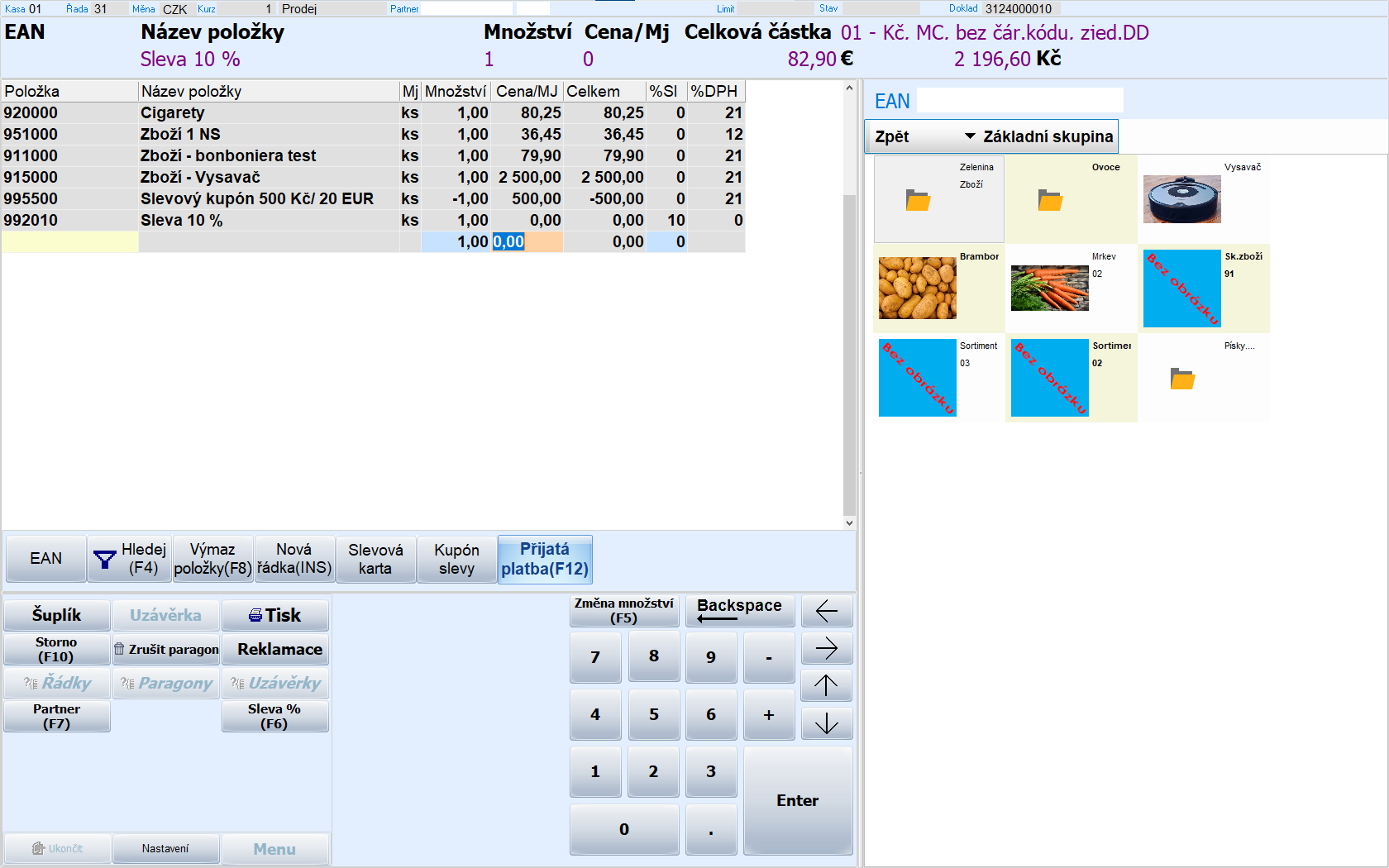
6.1. Klávesové zkratky v pořízení
- F1 – nápověda (není naplněna)
- F4 – výběr (zobrazení )
- F3 – potvrzení výběru
- F5 – vyvolání panelu množství
- F6 - vyvolání panelu zadání řádkové %slevy
- F7 – vyvolání panelu zadání partnera
- F8 – výmaz položky
- INS – nová řádka
- F10 – storno řádky
- F12 – přijatá platba (vyvolání panelu platby)
- WIN+D – minimalizace Imesu včetně kasy
6.2. Klávesové zkratky na panelu platby
- F2 – Kombinovaná platba – platba v různých měnách (možnost kombinované platby dle nastavení v C0850, při nepovolení se ikona nezobrazuje)
- ESC – Návrat zpět do prodeje
- F12 – uložit platbu
7. Formulář – platba
- Ve formuláři se zobrazují navolená platidla a způsob úhrady (dle číselníku C0470 – Kasa-formy úhrad)
- Částka Zaplatit se zobrazí ve všech navolených měnách (částka zaokrouhlená na počet desetinných míst dle C0470) a způsobů úhrad a částka Platby se předvyplní částkou zaplatit u Měny, která je měnou kasy a u způsobu úhrady hotově
- V případě, že je požadavek, aby jiný způsob úhrady než hotově byl označen jako výchozí pro zobrazení částky platby, je možné přenastavit v číselníku C0470 – Kasa –forma úhrady parametr Způsob úhrady / výchozí. Kódem 2 se označí výchozí způsob úhrady pro vyčíslení platby a u ostatních způsobů zůstává předvyplněný kód 0
- Pokladní může měnu platby a způsob úhrady změnit dle přání zákazníka, ale jen v rámci povolených měn a způsobů úhrad zobrazených ve formuláři platby - způsob úhrady a měny se volí označením dané řádky, a to klávesou šipka nahoru nebo dolů nebo označením na monitoru a částka platby se vždy předvyplní částkou Zaplatit
- Částka platby – Platba se přepisuje hodnotou obdrženou od zákazníka a je vypočtena částka Vrátit, hodnota se zapisuje přes numerickou klávesnici (klávesnici na monitoru) nebo označením ikonek platidel na obrazovce
- Při požadavku platby v různých měnách (např. CZK i EUR nebo CZK a stravenky) je nutné zvolit ikonku Kombinovaná platba a až následně k jednotlivým měnám zadávat obdržené částky - možnost kombinované platby dle nastavení v C0850, při nepovolení se ikona nezobrazuje (zatrhávátkem Vrátit je označena měna, ve které je proveden výpočet pro vrácení)
- Před stiskem ikonky Uložit platbu (klávesa F12) je možný opětovný návrat do rozpořízeného paragonu ikonkou Zpět do prodeje a dopořídit další položku
- Ikonkou Uložit platbu se vyvolá uložení a tisk paragonu (zda proběhne aut. tisk řídí kód tisku zadaný v C0850, při nastavení bez aut. tisku je možné tisk vyvolat ikonkou Tisk)
- Měna vrátit – implicitně program nastavuje zatrhávátko k měně kasy a způsobu úhrady hotově (v případě implicitního zartžení dvou různých plateb vrátit je chybné nastavení, které je nutné opravit – v číselníku C0420 – formy úhrad je nutné mít označenou formu úhrady hotově pouze u jedné úhrady pro danou měnu – nelze mít označení hotově pro formu úhrady hotově – H a pro formu úhrady K – kartou, protože se obě úhrady používají pro jednu měnu, ale naopak pro formu úhrady – stravenky je nutné mít označení hotově Ano, ale pro program je to jiná měna)
- Kurz – vždy je nutná vyplněná hodnota (u CZK a stravenek hodnota 1 a u ostatních měn konkrétní kurz), prázdná hodnota signalizuje chybné nastavení kurzu a druhu kurzu u dané měny (kurz se nepřidělí z kurzovního lístku C0412 – není zadán nebo je zadán chybný druh kurzu, který neodpovídá nastavení u SD modulu Kasa - 3PTK v C0300)
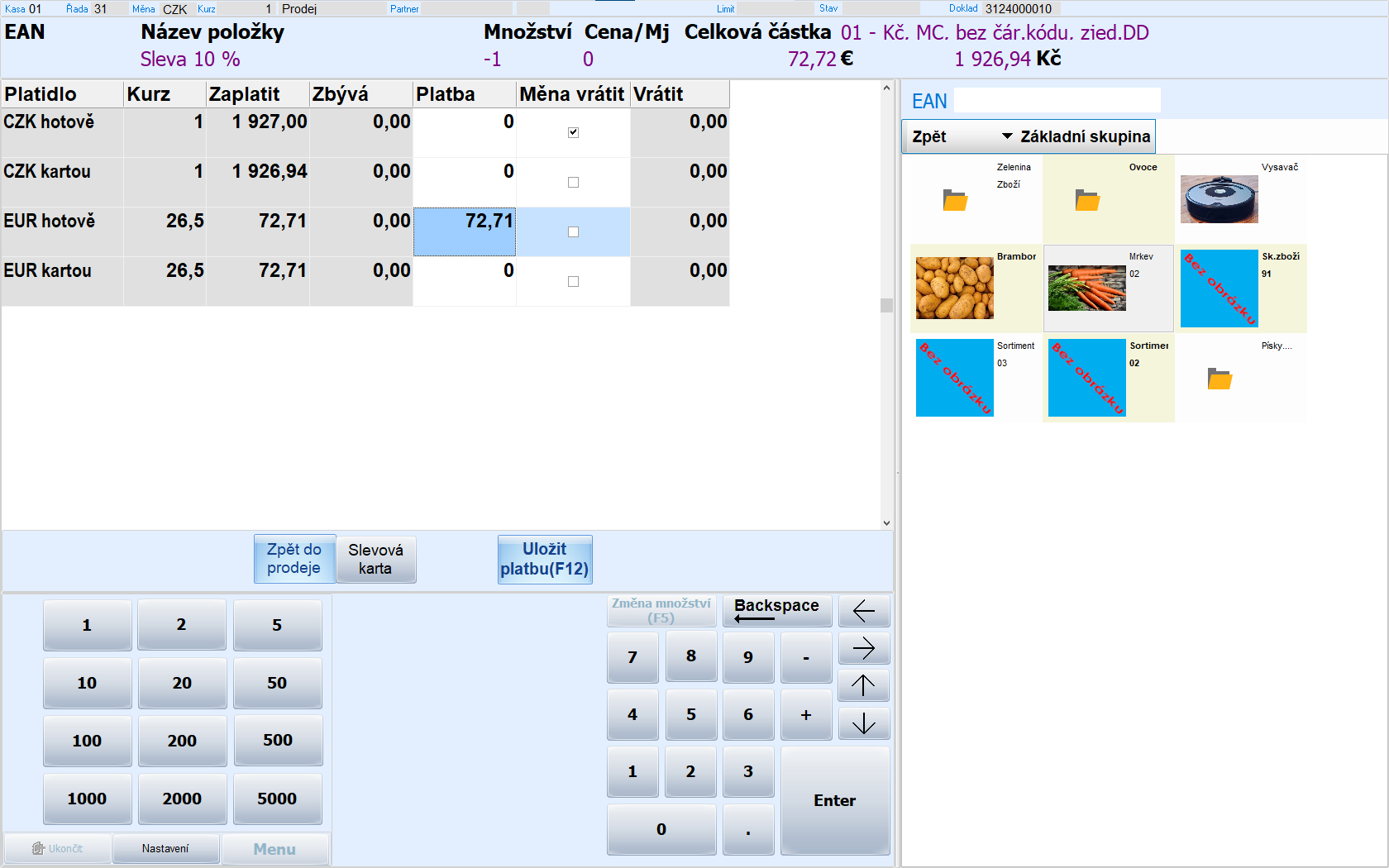
7.1. Nastavení platby měnou Stravenky
- Podmínkou správného fungování je nastavení těchto číselníků:
· C0420 – formy úhrad – vzorově nastavena forma úhrady J – stravenky - forma úhrady musí mít zatržítko v parametru Stravenka = Ano (chybné nastavení se projeví v uzávěrce – nelze zadat počet stravenek)
· C0415 - Nastavení mincovky
· forma úhrady J
· měna CZK
· platidlo - nejobvyklejší hodnoty stravenek + hodnotu 1 pro zadání celkového součtu stravenek, pro které není jejich hodnota v mincovce založena
· v názvu platidla (Platidlo název) je nutné uvést hodnotu stravenky, protože tyto názvy se zobrazují v uzávěrce kasy
8. Zákaznický panel
- Panel obsahuje 2 řádka
- Z pořízené řádky na paragonu se zobrazuje:
o 1 .řádek (max 20 znaků) – název položky – 20 znaků
o 2.řádek (max.20 znaků) – Množství, MJ, Cena/MJ, Měna (20 znaků)
o Množství – max . 5 míst (i včetně desetinných míst, zarovnání doprava a v případě překročení uříznutí např. 6543,46 – zobrazení 543,46)
o MJ – max. 3 znaky – zarovnání doprava
o Cena/MJ – max. 9 znaků i vč. desetinných míst (999999,00), zarovnání doprava
o Měna – max. 3 znaky, zarovnání doprava
- Po potvrzení ikonky Uložit platbu – zobrazení celkové částky platby v měně EUR a CZK
-
9. Odesílání do EET
· Odesílání dokladů do EET řídí číselník C0301 – řady – do údaje EET se zadává kód 0 – bez EET nebo 2 – odesílání do EET Ano
·
Automaticky při
nastavení EET Ano se doklady odesílají od datumu,
který je uveden v C0721 – fáze EET u kódu 1 – 1.fáze,
datum lze opravit na hodnotu dle požadavku uživatele
·
Přidělený kód EET
(hodnota z C0721) se uloží do hlavičky paragonu do údaje EET
·
Zablokování odesílání
do EET je možné nastavit pro vybraný způsob úhrady, který je v C0420
označen parametrem Blokace hodnotou 9, pak se jako výsledný parametr odesílání
do hlavičky paragonu uloží 0 – Ne (u řady je Ano a u způsobu úhrady je blokace
– výsledkem je Ne)
·
Při zadání kombinované
platby se způsoby úhrad nastavenými s blokací odesílání do EET a i bez
blokace – výsledkem je odeslání do EET celé částky (blokace u jednoho způsobu
úhrady se ignoruje)
10. Tisk paragonu
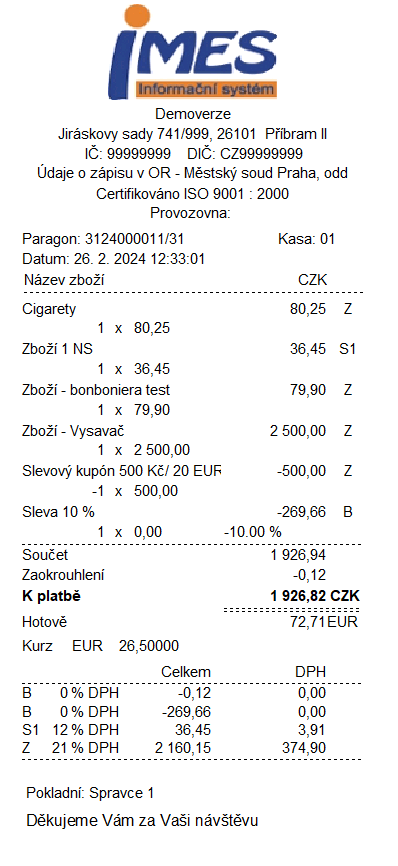
- Nastavení tisku paragonu:
o tisk na úzkou tiskárnu – 2 šíře tisku 58 mm (sestava paragonu – 02) a šíře 80 mm (sestava 03 a 04),
o tisk paragonu na A4 nebo tisk paragonu na A4 – 2 na stranu
o tisk řídí číselník C0850 – údaj Kód tisku – přiřazení výchozího kódu tisku k dané kase, ke kódu tisku je přiřazena konkrétní sestava, vzorově nastaveny tyto kódy tisku - 1K01 – paragon (80 mm – sestava 03), 1K06 – paragon na A4, 1K07 – paragon A4 – 2 na stranu
o Na úzkých sestavách pragonu (sestavy 02, 03, 04) lze volit tisk s logem nebo bez loga (nastavení v modulu PO, sestavy, kasa, konkrétní sestava – nastavení proměnných
- V následném tisku lze volit i tisk Stvzenky (C0850 – zadaný kód tisku v údaji Kód tisku1 – 1K08 – Stvrzenka) a tisk Faktury (C0850 – zadaný kód tisku v údaji Kód tisku2 – 1K09 – faktura) s možností doplnit hodnoty odběratele, odběratele lze zvolit z adresáře partnerů a hodnoty se aut. doplní nebo odběratel není v adresáři zadán a pak se údaje editují – název odběratele, adresa, IČ, DIČ
11. Slevová karta
- Nastavení systému přidělení výhodnější ceny jednotkové pro zákazníka při předložení slevové karty (výpočet částky k úhradě je prováděn z uložených cen jednotkových přidělených do řádků pod kategorií 02, kdy uživatel u jednotlivých položek má v ceníku zadané dvě hladiny cen – kategorii ceny 01 – pro běžný prodej a kategorii ceny 02 – zvýhodněná cena pro stálého zákazníka)
- Ikonka Slevová karta otevírá okno pro zadání čísla slevové karty (načtení čárového kódu)
- Číslo slevové karty se ukládá do číselníku C0475 – Slevové karty a zaznamenává se počet nákupů provedených na danou slevovou kartu (do údaje počet nákupů celkem a i do počet nákupů nové, což je specifický údaj využívaný pouze v režimu odesílání hodnot číselníku ve formě dávek na server, kdy dochází k sehrání dat z více počítačů a aktualizovaná data ze serveru se nahrávají zpět na oddělenou stanici počítače, při odeslání dávky na server se hodnota Počet nákupu/nové – nuluje a na serveru se přičítá k údaji počet nákupu celkem, při zpětném nahrání na stanici se přepisuje pouze hodnota Počet nákupů/ celkem)
- Slevovou kartu je možné použit i bez registrace, ale nastavuje se limit počtu nákupů bez registrace – při snaze uplatnit slevovou kartu bez registrace nad limit počtu nákupů, je využití výhod slevové karty blokováno
- Po načtení aktivní slevové karty se ve formuláři prodeje začnou zobrazovat ceny jednotkové kategorie 02 a zobrazení se změní i u již uložených řádků , výsledkem je výpočet celkové částky k úhradě z cen pro stálé zákazníky (kategorie ceny 2)
- Za
registraci slevové karty se považuje zanesení poskytnutých osobních údajů
zákazníka do číselníku partnerů, kde se k číslu partnera zaznamená číslo
slevové karty (údaj
EAN v oddíle Odběratel) a číslo smluvy-registrace (údaj Smlouva v oddíle Odběratel)
- Z číselníku partnerů se automaticky provede aktualizace číselníku C0475 – parametru Registrace Ano a uložení číslo registrace (smlouvy) zadané k partnerovi (pouze při vyplnění obou hodnot v C0204 – Partneři, při nevyplnění čísla smlouvy-registrace a pouze hodnoty čárového kódu se aktualizace automaticky neprovede)
· Zadání slevové karty – zabudovány 2 kontroly na číslo karty:
- na zadané předčíslí, které musí číslo karty obsahovat (hodnota zadána v C0850)
- na min.počet míst – hodnota 0 – kontrola se nespouští (hodnota zadána v C0850)
· Při nesplnění nastavených hodnot se zobrazuje hláška:
· Kartu nelze zapsat. Neodpovídá min. délka x! (za x se vždy dosadí hodnota zadaná v C0850)
· Kartu nelze napsat. Neodpovídá předčíslí xxxx ! (za xxxx se vždy dosadí hodnota zadaná v C0850)
· Kontrolní hlášku je nutné potvrdit OK a program se opět nastaví do údaje Slevová karta pro zápis nové hodnoty.
12. Slevový kupon
- Slouží k pořízení slevové částky a to ve formě zadané slevové hodnoty nebo formou % slevy z celého nákupu
- Zvolením ikonky Slevový kupón se otevírá číselník C0476 – slevové kupóny, kde se nabízí k výběru zadané slevové kupóny, ke kterým je přidělena položka a %DPH a parametr, který řídí, zda se jedná o slevu částkou nebo % (kód 0-sleva částkou, kód 5 – sleva %), při % slevě je zadané %, při slevě částkou se cena zadává v ceníku u položky
- Označením řádky slevového kupónu a potvrzením OK (enter) se automaticky vytváří slevová řádka
- V případě, že v číselníku je zadána pouze jedna hodnota slevového kupónu – po zvolení ikonky Slevový kupón, výběr se přesto otevírá a je nutné slevový kupón převzít (ochrana proti zvolení slevového kupónu omylem)
- Do
řádky se automaticky předvyplní množství -1, cena
jednotková a %DPH od doplněné položky (čárového kódu)
- Slevový
kupón částkou
o Přidělená cena jednotková lze editovat a zastavuje se dle nastavení slevového kupónu v C0476
- Slevový kupón %
o Doplní se jen procento slevy a částka je vypočtena až následně z částky celého nákupu
o V C0476 lze nastavit zastavování a editaci výše % slevy – pak v názvu položky je pouze Sleva a hodnota %Sl se vytiskne z uloženého údaje na řádce
- Zrušení slevového kupónu je prováděno klasickým stornem řádku
- V číselníku C0476 - slevové kupóny - při nastavení pořízení přes čárový kód - v číselníku je nutné mít tento čárový kód vyplněný (není zde funkční doplnění i přes hodnotu položky) a zároveň každý slevový kupón s různou hodnotou % slevy musí mít přiřazenu svojí položku (nelze využít stejnou položku k různým procentům slevy), i když se procento u položky nezadává, ale je zadáno v C0476
13.
Tlačítka
předvoleb zboží
- Grafické zobrazení tlačítek
o možno zobrazit neomezený počet tlačítek předvoleb (nelze měnit velkost tlačítka)
o tlačítko předvolby může zobrazovat jen název nebo obrázek nebo obojí
- Na jedné databázi lze nastavit tlačítka předvoleb dle kas – každá kasa může mít své předvolby tlačítek (např. každá kasa má jiný prodávaný sortiment)
- Přiřazení předvoleb ke kase zajištují parametry, a to v číselníku C0471 parametr Soubor skupin, což je kód, který označuje sadu pro danou kasu, a tento kód je v C0850 přiřazen ke konkrétní kase (opět přes parametr Soubor skupin předvoleb), označení kódu je uživatelské a zadává se v číselníku C0473 – Soubor skupin předvoleb, implicitně je předvyplněna hodnota 0 – předvolby tlačítek platné pro všechny kasy
- Konkrétní nastavení tlačítek se provádí v číselníku C0471 – Tlačítka zboží (položek) nebo lze zvolit zjednodušený způsob přes přehled v modulu Položky a ceník - na pravé tlačítko volba Kasa\nahrání tlačítek do kasy
- Zadání v číselníku C0471 – zadávají se tyto hodnoty:
o Soubor skupin – zadává se kód (výběr z C0473, kde jsou nadefinovány kódy souboru skupin dle kas), který tlačítka propojuje s konkrétní kasou v C0850, pro každou kasu můžou být nastavena jiná tlačítka (předvolby)
o Skupina - pořadí – zadává se hodnota skupiny z číselníku C0472 - Skupiny – základem je skupina 1, následná čísla skupin jsou pak „podskupiny“, které se přiřazují ke konkrétním tlačítkům, které spouštějí zobrazení tlačítek zařazených do této podskupiny (např. skupina 1 a tlačítko Ovoce, které má zadán parametr Obsah= 4, což je odkaz na údaj Položka/ Pořadí skupiny, ve kterém je zadaná hodnota skupiny např. 2 označující skupinu („podskupinu“), pod kterou jsou zadána tlačítka konkrétních druhů ovoce)
§ Hodnota ovlivňuje zobrazení tlačítka na
monitoru
§ Kódy skupin a tzv. podskupin musejí být zadány v C0472, ze kterého se hodnota do údaje nabízí
o Pořadí tlačítka ve skupině – pořadí
tlačítek v rámci skupiny
o Obsah – zadává se kód, který určuje, co má tlačítko spustit za akci – jedná se o volbu položky nebo o spuštění výběru položek dle sortimentu nebo dle sk.položek nebo o zobrazení dalších tlačítek
§ 0 – k tlačítku přiřazena položka a čárový kód (EAN)
§ 2 – k tlačítku přiřazen výběr za sortiment (hodnota sortimentu zadaná v údaji Položka/EAN,Sortiment,Sk.polžek,Pořadí skupiny)
· Jaký výběr se zobrazí je nastaveno v číselníku C0850. Údaj Výběry \Tlačítka předvoleb
§ 3 – k tlačítku přiřazen výběr za skupinu položek (hodnota skupiny položky zadaná v údaji Položka/EAN,Sortiment,Sk.polžek,Pořadí skupiny)
· Jaký výběr se zobrazí je nastaveno v číselníku C0850. Údaj Výběry \Tlačítka předvoleb
§ 4 - k tlačítku přiřazena skupina pořadí tlačítek (následně pod tlačítkem se zobrazují tlačítka přiřazená do zadané skupiny – navazující skupina zadaná v údaji Položka/EAN,Sortiment,Sk.polžek,Pořadí skupiny)
o Název tlačítka
§ 1.řádka
§ 2.řádka
§ Zdává se název tlačítka pro 1 a 2 řádku - každá řádka asi 7 znaků
o Položka
§ Skupina skladu – kód označující skupinu skladu a tato skupina je přiřazena ke skladu, který je přiřazen ke kase v C0850 – s číslem položky nebo čárovým kódem tvoří klíč pro identifikaci položky
§ Hodnota – kód položky
§ EAN,Sortiment,Sk.polžek,Pořadí skupiny – zadává se hodnota, která navazuje na parametr Obsah, což je hodnota EAN (obsah=0, což je konkrétní položka, a proto se do údaje zadá EAN) nebo kód sortimentu (obsah=2, zadá se hodnota sortimentu a tlačítko otevírá výběr s položkami označenými uvedeným sortimentem) nebo kód skupiny položek (obsah=3, zadá se hodnota sk.položek a tlačítko otevírá výběr s položkami označenými uvedeným kódem skupiny položek) nebo pořadí skupiny (obsah=4, zadává se kód skupiny tzv. „podskupiny“ a tlačítko pak otevírá výběr dalších tlačítek, které jsou do této podskupiny zařazeny)
o Obrázek – možno uložit obrázek
- Zadání tlačítek do číselníku C0471 přes modul Položky a ceník - na pravé tlačítko volba Kasa\nahrání tlačítek do kasy
o Funkcí
se přidávají pouze tlačítka, která spouštějí akci volbu položky – zakládají se
tlačítka s parametrem Obsah=0 a z položky se aut. doplní
hodnota Položka a EAN
o Lze
založit tlačítka do hlavní skupiny kasy a i do tzv. „podskupin“, což jsou
skupiny tlačítek, které se spouští hlavním tlačítkem a toto hlavní tlačítko
následně zobrazuje tlačítka dané podskupiny (např. tlačítko Zelenina
z hlavní skupiny spouští zobrazení konkrétních tlačítek – Brambory, Mrkev,
Petržel atd.), hlavní tlačítko musí být v číselníku C0471 založeno a v
parametru Obsah má hodnotu 4 a v údaji EAN/Sortiment/Sk.položky/Pořadí“ číslo
podskupiny, pod kterou se zakládají konkrétní tlačítka položek
o Po
volbě funkce nad zvolenou položkou se zobrazí filtr, kterým se volí:
§ číslo
kasy - výběr do číselníku C0850 – Kasy
§ číslo
skupiny tlačítka:
·
při nezadání hodnoty skupiny do filtru se
tlačítko zakládá ke kase do hlavní skupiny, což je tlačítko pro konkrétní
položku
·
konkrétní skupina se zadává pouze při požadavku
tlačítko zařadit do tzv.“podskupiny“ – ve výběru se pak zobrazují pouze názvy
skupin, které jsou v C0471 nastaveny jako podskupiny, což jsou tlačítka
s parametrem Obsah=4 a v parametru ,,EAN/Sortiment/Sk.položky/Pořadí“ je
zadáno číslo „podskupiny“, do které se tlačítko uloží, ve výběru se zobrazuje
název tohoto hlavního tlačítka z C0471 (nutno volit jen podskupinu
přiřazenou k dané kase, výběr zobrazuje všechny „podskupiny“ bez rozlišení
kasy)
§ Po
potvrzení filtru se zvolená položka doplní do číselníku C0471 do hlavní skupiny
kasy (ve filtru nebyla zadána skupina, ale jen kasa) nebo do zadané skupiny
vyplněné ve filtru (do „podskupiny“)
14. Ikonka Výmaz řádku
- Pořízená řádka paragonu lze vymazat v případě, že uživatel má právo výmaz provádět, v případě, že není právo nastaveno, ikonka pro výmaz se nezobrazuje (nastavení v číselníku C0853 – povolená úloha 89 – výmaz řádky)
- Postup výmazu řádku – postavení se na řádek a spuštění ikonky Výmaz řádku, objeví se dotaz na potvrzení výmazu Ano/Ne, potvrdit Ano – výmaz se provede, Ne – akce je zrušena
- Vymazaná data se zaznamenají do speciální tabulky WT20KFR_TERMINAL_OLD a zůstává podklad, které hodnoty byly pořízeny a následně vymazány
15. Ikonka Storno řádku
- Pořízená řádka paragonu lze stornovat
- Storno řádky se provádí ikonkou Storno (F10) – ikonka je zobrazena vždy - v případě, že storno provádí uživatel bez práv provádět storno, objevuje se okno pro zadání hesla nového uživatele, který má oprávnění storna vykonávat, a následně storno provede a provede odhlášení
- V případě, že uživatel má právo storno provést, okno se zadáním nového hesla se nezobrazuje
- Postup pořízení storna:
o 1/Postavením se na řádek a zvolit ikonku Storno – vytvoří se nový řádek s opačným znaménkem v údaji množství (záznam datumu a času vytvořeného storna se přebírá z nastavení času serveru)
o 2/Před zadáním položky (čárového kódu) na prázdné řádce zvolení ikonky Storno – řádek se označí červenou barvou, do údaje množství se předvyplní -1 (možná jeho oprava – pouze na minusovou hodnotu) a pořízení položky/čárového kódu (čas vzniku řádky dle času počítače, nutno mít nastavenu synchronizaci času serveru a stanice)
§ Změna množství je možná jen před zadáním položky (čárového kódu) a to klávesou mínus nebo klávesou plus ale jen do výše mínus 1 nebo přes okno vyvolané ikonkou Změna množství – zadává se pouze hodnota znaménko mínus se doplňuje automaticky
§ Následně se pořídí položka – v případě, že na dokladu je položka pořízená v nižším množství než je zadané množství storna – je ohlášena chyba a je nutné položku vymazat a opravit zadané množství
- Všechny stornované řádky se označují červenou barvou a ukládá se nový druh řádku
o Druh řádku Druh stronovaného řádku
o 0 - Běžný řádek 8 – storno běžného řádku
o 1 - Řádek slevového kupónu – hodnota 10 – storno slevového kupónu – hodnota
o 2 - Řádek slevového kupónu - % 11 – storno slevového kupónu - %
o 9 Zaokrouhlení 89 – storno ostatních řádků
o 5- Reklamace 8 – storno běžného řádku (reklamace)
o 21 – Řádek se slevou – typ kompletu 1 31
o 22 – Řádek se slevou – typ kompletu 2 32
o 23 – Řádek slevy – slevový kupón v konkrétní částce přidělený za uskutečněné nákupy 33
§ Slevový kupón byl vytvořen (vytištěn) na předešlém nákupu (z řádky 24)
§ O slevovou částku se snižuje částka k úhradě
o 24 – Řádek zakládající nárok na slevový kupón za uskutečněné nákupy 34
§ V tisku se vytváří slevový kupón na určitou částku dle počtu nasbíraných bodů
§ Neovlivňuje částku k úhradě
- Při provedení změny přihlášeného uživatele – zobrazí se nad numerickou klávesnicí ikonka Odhlásit se zobrazením jména uživatele – po provedení storna je nutné nového uživatele odhlásit – zvolením ikonky Odhlásit, v případě, že nový uživatel nemá právo pořizovat a je pořízení započato - program zahlásí chybovou hlášku, ale v případě, že nový uživatel má také právo pořizovat a neprovede se odhlášení, jsou nově pořízené řádky ukládány pod jménem nově přihlášeného uživatele
16. Storno paragonu
- Lze stornovat pouze paragon, který neprošel uzávěrkou
- Storno paragonu se provádí v prohlížeči – ikonka – Paragony, zde se zobrazují pouze paragony bez uzávěrky
- Postup pořízení – neodeslaný paragon do EET - postavení se na daný paragon a zvolit ikonku Storno paragonu – potvrzení dotazu provedení storna – při Ano – původní druh dokladu 75 – skladový prodej se změní na 85 – storno skladového prodeje a označení červenou barvou, ze všech řádek paragonu se vytvoří storno řádky s mínusovým množstvím a tyto řádky se ukládají do stejného dokladu (druh řádky dle pravidel označení storna řádku viz. bod Storno řádku), výsledkem je doklad s částkou 0, při potvrzení dotazu Ne – storno se neprovede
- Postup pořízení – odeslaný paragon do EET - postavení se na daný paragon a zvolit ikonku Storno paragonu – potvrzení dotazu provedení storna – při Ano – vzniká nový paragon s druhem paragonu storno - 85 – storno skladového prodeje a označení červenou barvou, vstoupí všechny řádky původního paragonu s opačným znaménkem množství (druh řádky dle pravidel označení storna řádku viz. bod Storno řádku), výsledkem je nový doklad s minusovou částkou a s uloženým údajem čísla dokladu, který byl stornován – StornoDoklad (PORCISLO_OLD), stornovaný doklad má zase uloženo nové číslo dokladu, které vzniklo s minusovou částkou, stornovaný doklad již nelze znovu stornovat
- V případě, že storno paragonu provádí uživatel bez práva vytvářet druh dokladu 85- storno paragonu, zobrazí se okno pro zadání hesla na změnu uživatele, který má právo provádět storno paragonu
- Z prohlížeče Paragony se do formuláře prodeje uživatel vrací ikonkou Zpět
- Po uložení storna se doklad automaticky tiskne, ikonkou Tisk je možné tisk opakovat
17. Zrušit paragon
- Neuložený paragon lze vymazat funkcí Zrušit paragon
- Funkce je přístupná pouze na základě přidělí práva provádět výmazy neuloženého paragonu – nastavení v C0853 – Uživatel – úlohy, opravy v rámci kasy (2.Povlené úlohy/Zrušit paragon – 0 – bez povolení zrušit paragon, 2 – Povolení zrušení paragonu
- Vymazaná data se zaznamenají do speciální tabulky WT20KFR_TERMINAL_OLD a zůstává podklad, které hodnoty byly pořízeny a byly vymazány
18. Reklamace
- Provádí se pořízení vráceného zboží
- Zvolení menu reklamace se režim zápisu řádku přepne na tvorbu druhu dokladu 95 – skladový prodej reklamace
- Množství – je povoleno pořízení kladného i záporného množství, implicitně je předvyplněno množství mínus 1
- Název – povolená editace a zastavování dle C0853
- Cena/MJ – povolená editace a zastavování dle nastavení (C0853)
- %DPH – povolená editace a zastavování dle nastavení (C0853)
- %Sl – povolená editace a zastavování dle nastavení (C0853)
19. Partner
- Je umožněno pořízení partnera, který existuje v číselníku partnerů
- Nastavuje se nepovinné nebo povinné vyplnění partnera - řídí číselník C0850 (parametr Partner povinnost – 2 – povinné vyplnění, 0 – nepovinné vyplnění - volitelné )
- Nastavuje se způsob zadávání partnera – zda přes EAN – čárový kód nebo běžně přes výběr z adresáře nebo editaci přiděleného kódu partnera
- Při nastavení povinnosti partnera je nutné před pořízením první položky partnera zadat a z toho důvodu se automaticky po vstupu do kasy kurzor staví na údaj partner, a to na údaj EAN při pořizování přes čarový kód nebo se otevírá panel pro zadání partnera editací nebo pro výběr z číselníku partnerů
- ikonka Partner F7 slouží vždy k přesunu na údaj partner, zda se kurzor přesune na EAN nebo otevře panel pro zadávání partnera, ovlivňuje nastavení způsobu pořízení – přes EAN-čárový kód nebo běžně
- Při nastavení běžného zadávání ikonka Partner F7 – vyvolá otevření formuláře pro zadání, partnera lze vybrat z číselníku partnerů (využití filtru pro výběr a převzetím z adresáře se doplní všechny hodnoty partnera) nebo lze zadat pouze název partnera, adresa, IČ, DIČ, nezadává se číselné označení partnera z adresáře, protože není zaveden v adresáři a hodnoty jsou požadovány jen pro tisk, bez zavedeného partnera v adresáři lze hodnoty pro tisk pořizovat jen při nastavení volitelného pořízení partnera
- Zadání na hlavičce - údaj Partner (zobrazen na prvním řádku formuláře), tímto způsobem lze pořídit pouze partnera zavedeného v adresáři a při nastavení režimu běžného zadávání (nelze zadat pouze jeho iniciále pro tisk – k tomu slouží ikonka Partner), na údaji se zobrazuje filtr do číselníku partnerů a převzetím konkrétního partnera se opět doplní i ostatní údaje (název, adresa, IČ, DIČ)
- Při pořízení přes čárový kód je nutné mít čárový kód partnera vyplněný v číselníku partnerů (EAN)
- Pořízená hodnota partnera i přes ikonku Partner se vždy zobrazí na první řádce formuláře v údaji Partner
- Při zavedení pořízení partnera lze tisknout sestavu, která vypisuje jednotlivé prodeje dle partnerů v členění za položku
- Zavedení partnera do adresáře lze provádět jen přes modul Partneři
20. Šuplík
- Ikonka na ovládání otevření šuplíku kasy
- Program aut. posílá na tiskárnu systémový kód tisku SUPLIK z číselníku C0915 – Náplň kódu tisku
- Tiskárna předává výstup na zařízení šuplíku
21. Ikonka Tisk
- Ikonka slouží ke spuštění tisku paragonu na tiskárnu – vždy poslední uložený paragon
- Při nastavení, že se aut. paragon netiskne (nastavení řídí kód tisku paragonu, který je přiřazen v C0850 ke kase), je možné spustit tisk obsluhou volitelně dle požadavku zákazníka
- Ikonka Tisk je využívána i k opakovanému tisku již uložených paragonů – požadovaný paragon k opakovanému tisku se označí v prohlížeči Řádky, ve kterém jsou zobrazeny všechny uložené paragony, a spustí se tisk
22. Ikonka Platba kartou
- Ikona se zobrazuje v případě, že u kasy v číselníku C0850 je nastaven parametr Platební terminál – hodnota 1 - Ano - platební terminál GPE protokol – KB (aut. přenos částky k úhradě na platební terminál)
- Volba ikonky spouští úhradu kartou a uložení platby
- Paragon se neuloží v případě, že je terminálem vráceno zamítnutí provedení platby
- Volbu platby kartou je možné provést i standardním postupem, což je volba ikonky Přijatá platba (F12), která zobrazuje částku úhrady pro zvolený výchozí zp. úhrady, je zvolen zp. úhrady kartou a spuštění ikonky Uložit platbu (F12) – tento způsob je nutné zvolit v případě, že není nastaven platební terminál a částka k úhradě se ručně do platebního terminálu přepisuje.
- Komunikaci zemi Imes a platebním terminálem zaznamená Imes do tabulky T20KFR_PLATBATER – k číslu dokladu jsou zaznamenány údaje zaslané terminálem včetně čísel chyb, které byly vráceny a identifikují důvod nerealizování platby a tím neuložení dokladu
23. Ikonka Rychlá platba
- Zobrazení ikonky Rychlá platba jen v případě, že ke kase je přiřazen jen 1 způsob úhrady
- Ikonka nahrazuje volbu Přijatá platba a Uložit platbu
24. Uzávěrka
- Uzávěrka (odvod hotovosti) se provádí v menu Uzávěrka, provádí se porovnání zadaného fyzického stavu hotovosti na stav účetní (dle pořízených dokladů) a výsledkem je převod (odevzdání) fyzického stavu platidel do finanční pokladny (trezoru)
- Po
spuštění menu se zobrazí formulář
platidel dle nastavení v číselníku C0415 – Platidla-mincovky,
ale z číselníku se zobrazují jen měny a formy úhrad povolené k dané kase (dle C0852 a dle
C0470)
- V
číselníku C0415 musí být zadány i
způsoby úhrad, které nemají rozdělena jednotlivá platidla, s kódem
platidla 1 – jedná se o formy úhrad Platební kartou, Kontem, Srážkou ze mzdy,
Fakturou, Bankovním převodem
- V rámci platidla, měny a formy úhrady se pořizuje počet (jen u platby hotově), je automatiky vypočítaná hodnota, což představuje Aktuální stav, dále jsou tyto hodnoty automaticky přeneseny do sloupečku Odvod do pokladny a je počítán Zůstatek
- U forem úhrad označených v C0420 – Formy úhrad parametrem Záloha, Faktura, Mzda, Karta, Bankovní převod (zatrhávátko – Ano) se údaj počet a hodnota nevyplňuje, program automaticky předvyplní hodnotu vypočtenou z uložených dat
- Pohyb po formuláři klávesa šipka nahoru a dolu (možno i Enter)
- V rámci každé měny je oddíl s platidly a oddíl zobrazující stav z dokladů
- Oddíl zobrazující stav z dokladů se zobrazuje volitelně dle nastavení – C0850 Uzávěrka kontrola/ zobrazení – kód 0 – zobrazuje se (je součástí výčetky), 2 – nezobrazuje se (není součástí výčetky), požadavek nezobrazování je např. z důvodu, aby obsluha nebyla informována o hodnotách stavu dle pořízených dokladů – „jaká má být hotovost“
- V druhém oddíle – zobrazující stav z dokladů jsou tyto řádky:
o Minulý stav (C0852)
§ v případě, že nedojde k odvodu veškeré hotovosti – zůstatek se ukládá do číselníku C0852 a v následné uzávěrce se zde tento zůstatek zobrazuje
o Příjem výdej z dokladů
§ Zobrazení celkového stavu pokladny dle uložených dokladů
· Z toho prodej
o Zobrazení stavu jen z řádku prodeje
o Rozdíl
§ výpočet rozdílu mezi stavem zadaným v mincovce (platidla) mínus počáteční stav z C0852 mínus stav z dokladů (rozdíl stavu fyzického – hotovosti na účetní stav)
o Limit
§ Zobrazen zadaný limit (z C0852 – Kasa a povolené měny), který lze volitelně přiřadit k pokladně a dané měně a vyjadřuje toleranci mezi stavem účetním a fyzickým (např. 10, což znamená, že v případě že chybí pokladní 10 korun nebo naopak přebývá, je stav považován za správný)
o Rozdíl od limitu
§ Do rozdílu stavu fyzického a účetního je započítán limit
- Menu na spodní liště formuláře:
o Kontrola Zpět Uzavřít pokladnu Další měna
o Kontrola – výsledkem spuštění kontroly je hláška, zda zadaný fyzický stav souhlasí na účetní a je možné provést uzávěrku (s promítnutím nastavení, které parametricky určuje, zda lze uzávěrku provést jen v případě souhlasu fyzického stavu na účetní nebo lze provést i bez souhlasu – kdy vzniká rozdíl větší než je zadaný limit)
o Zpět – návrat z menu Uzávěrka zpět do pořízení prodejů bez dokončení uzávěrky
o Uzavřít pokladnu – spuštění uzávěrky, která provede kontrolu účetního stavu na fyzický a při splnění zadaných podmínek (dle nastavení) je uzávěrka dokončena a do pořízení se automaticky ukládá doklad převodu peněz z kasy a ukládají se výsledné hodnoty uzávěrky do tabulky TKMincovka a zobrazuje se tisk dokladu uzávěrky, který je možno vytisknout (dle nastavení zobrazení sestavy na tisk paragonu nebo na tisk A4)
· Tisk sestavy uzávěrky lze provést i následně a to bez omezení všech minulých uzávěrek, slouží k tomu prohlížeč - Uzávěrky, kde postavením se na doklad uzávěrky a spuštění tisku zobrazí znovu sestavu uzávěrky
· Sestava uzávěrky
- Počet prodejů – počet uložených dokladů (paragonů), jen doklady s kódem Druh dokladu = 75,76 (jen prodeje)
-
Počet stornovaných řádků – počet řádků
označených stornem – kódem 8, 10, 11 v údaji Druh řádku (8 – storno
běžného řádku, 10 – storno řádku slevový kupón – hodnota, 11 – storno řádku
slevový kupón - % za celý nákup)
- Počet stornovaných paragonů - počet uložených storno dokladů (paragonů, jen doklady s kódem Druh dokladu=85 a 86 (jen stornované prodejní doklady)
- Počet reklamací - počet uložených reklamačních dokladů, jen doklady s kódem Druh doklad=90 až 99
· Druh řádku - DRUHRADKU parametr
· 0 - běžný řádek,
· 1 - slevový kupon hodnota
· 2 - sleva % za celý doklad
· 8 - stornovaný běžný řádek
· 9 - řádek zaokrouhlení
· 5 - řádek reklamace (storno řádek 8)
· 89 - storno řádku zaokrouhlení
· 10 - stornovaný řádek kupon hodnota
· 11 - stornovaný řádek % za celý doklad
· 21 – Řádek se slevou – typ kompletu 1
· 22 – Řádek se slevou – typ kompletu 2
· Druh dokladu
· Běžný doklad Storno běžného dokladu
· 71 – výdej odvodem 81
· 72 – výdej ostatní 82
· 75 – prodej skladový 85
· 76 – prodej neskladový 86
· 78 – ostatní příjem 88
· Doklad reklamace
· 95 – reklamace – skladový prodej
· 96 – reklamace – neskladový prodej
25. Prohlížeče uložených dat
- Přes ikonky Řádky, Paragony, Uzávěrky
- Ikonky zobrazeny hnědou barvou
25.1. Prohlížeč Řádky
- Jednoúrovňový prohlížeč
- Z řádek zobrazeny hodnoty
o Kasa
o Měna
o Číslo paragonu
- Postavením se na řádek určitého paragonu – umožněn opakovaný tisk paragonu přes ikonku Tisk
26. Tvorba skladového dokladu
- V číselníku C0850 se u kasy nastavuje způsob tvorby skladového dokladu – parametr Skladový doklad/Interval
o 0 – doklad do ZA učně přes menu v zásobách
o 3 – doklad do ZA ihned po uzávěrce
26.1. Doklad do ZA ihned po uzávěrce
- Automatická tvorba dokladu do modulu ZA ihned po uložení uzávěrky v modulu Kasa
- Spouští se aut. úloha, která je pro ruční tvorbu dokladu v modulu ZA s tím, že se aut. naplní údaje kasa, datum uzávěrky a období se odvodí z datumu uzávěrky.
26.2. Postup ruční tvorby dokladu v modulu ZA
- Doklad se tvoří v modulu Za – v menu Operace
- Nastavení
- Do skladového dokladu se načítají hodnoty z dokladů vystavených v modulu kasa a to doklady, které mají Stav hodnotu 2- doklady prošly uzávěrkou pokladny (0 – doklady bez uzávěrky, 2 – doklady po uzávěrce, 3 – doklady přenesené do Za), Druh paragonu = VS (výdej skladový) a Druh řádku rozdílný od 9 (zaokrouhlení) a 89 (storno zaokrouhlení) + hodnoty zadané do filtru na výběr – Kasa od do a Datum uzávěrky do
- Filtr výběru dokladu z kasy
o Kasa od do
o Datum uzávěrky do – povinné vyplnění (vybírají se pouze doklady z kasy, které mají datum uzávěrky rovno nebo nižší než zadané datum)
§ V případě, že se uzávěrka v kase neprovádí každý den, ale jen vždy za období (poslední den v měsíci) a obsluha zapomene poslední den uzávěrku provést a provede se v den následujícího období, nelze pak do Za doklady převést přesně dle období, protože pak jsou v jedné uzávěrce prodeje ze dvou období a při převodu do Za je nutné se rozhodnout do jakého období se uloží (nelze doklady pro převod do Za z jedné uzávěrky rozdělit dle období)
o Po potvrzení filtru – zobrazení panelu s obdobím, do kterého bude skladový doklad uložen, předvyplní se období převzaté z datumu uvedeného ve filtru v údaji Datum uzávěrky do
- Tvorba hlavičky skladového dokladu
o Klíčem vzniku hlavičky je Šablona hlavičky, Řada, SD a parametr sumace (0 – Položka, sklad, DZ, 2 – položka, sklad, DZ, datum uzávěrky vč. času), parametr sumace ovlivňuje počet dokladů hlavně datumem uzávěrky vč. času, které se dosazuje do hlavičky do datumu změny, když není zvolena sumace 2 pak do datumu změny v hlavičce se dosadí datum uzávěrky, které bylo zadáno ve filtru)
o Datum zápisu – systémové datum
o Datum změny – datum prodeje
o Období
o Doplnění dokladu DPH – hodnota 9 – nedaňový doklad
o Částka úhrady – z řádku částka bez DPH (CASTKAZAKLAD) + částka DPH (CASTKADPH) z rekapitulace DPH, hodnota se zaokrouhluje dle nastavení u SD parametr zaokrouhlení částky k úhradě
o Částka fa – částka úhrady (CASTKAUHR) – částka DPH (CASTKADPH z rekapitulace DPH)
- Řádky
o Sklad, položka, DZ, typ ceny, druh ceny – hodnoty převzaté z kasy (T20kfr_terminal)
o TypDPH a % – nevyplňuje se
o Měna – vždy účetní měna (CZK)
o Fa cena/MJ - výpočet dle hodnoty typ ceny - u M částka celkem vč. DPH děleno množství, u V částka základ (hodnota bez DPH) děleno množství
o Celková částka fakturační bez DPH (CASTKAZAKLAD) – hodnota z kasy CASTKAUBEZDPH – v kase vypočtená hodnota částky základ bez DPH v účetní měně
o Celková částka fakturační s DPH (CASTKACELKEM) – hodnota z kasy CASTKAZAKLADU - hodnota vč. DPH v účetní měně bez slevové karty nebo CASTKAZAKLADU2 - hodnota vč. DPH v účetní měně se slevovou kartou - o načtení hodnoty rozhoduje použití slevové karty – hodnota z kasy
o Způsob výpočtu fakturační ceny – vždy výpočet 4 (původně jsem měla 1 a to z tohoto důvodu – jen částka celkem v účetní měně (při změně množství a ceny/MJ – nedochází k přepočtu celkové prodejní ceny
o Výkon – doplnění od položky (v kase se nedoplňuje)
o Středisko – doplnění od skladu (v kase se nedoplňuje)
o Předkontace – dle pravidel přiřazení předkontace
o Účet hlavní – dle pravidel přiřazení hlavního účtu
o Vznikají řádky se systémovým rozlišením 18
o Dávková aktualizace – parametr účtovat (3) vždy dle nastavení bez vlivu nevyplnění ceny skladové v případě, že není stav položky na skladě do řádky do cenaU se uloží hodnota 0,01 v případě, že ze stavů nepřijde žádná cena (důvodem je naplnění obratu – při nevyplnění obratu se parametr účtovat automaticky mění na neúčtovat 0 a při následném doplnění ceny skladové se pak hodnota nepřesune do obratu a nezaúčtuje)
27. Tabulky – uložení dat
Pokladní paragony
- Hlavičky paragonů T20KFH_terminal
- Řádky paragonů T20KFR_terminal
- DPH paragonů TD0DPR_terminal
- Platba paragonů T20KFR_platba
Uzávěrky - TKMINCOVKA
EET – odeslané a neodeslané doklady – T20EET
WT20KFR_TERMINAL_OLD - tabulka pro záznam neuložených a vymazaných paragonů přes funkci Zrušení paragonu a přes funkci Výmaz řádku
T20KFR_PLATBATER - ukládání plateb přes platební terminál (ukládají se kódy zaslané terminálem včetně čísla chyby, který terminál vrací a proč platba neproběhla)
Parametr Stav:
0 – doklady bez uzávěrky,
2 – doklady po uzávěrce,
3 – doklady přenesené do Za
28. Reinstalace databáze
C0300P – nahrání SD 3PKT
C0300 – nahrání SD 3PKT
C0302 – nahrání SD 3PKT s typem řady 3XT
C0351 – nahrání typu řady 3XT
C0415 – Platidla – mincovka – nahrání měny CZK a EUR
Nenahrává se :
C09001I – Moduly – modul Kasa musí být přiřazen k hlavnímu modulu také Kasa (dříve byl nastaven hl.modul PO – pokladna, nové nastavení zabezpečí aut. otevírání a uzavírání modulu KA – zakládání řady kasy pro nové roky v C0301)
C0301 – zadání konkrétní řady pro číslování
C05006 – DZ (standardně 53/0) pro modul ZA, nutno zkontrolovat zda DZ z C0850 – přidělený kase existuje s modulem Za
Kategorie ceny – povinné hodnoty 01 a 02 (důvodem je prohlížeč položek, EAN, ve kterém jsou zadány a vytahují ceny z C05005)
C05005 – zadání cen – povinně jen kategorie 01 (volitelně 02)
29. Číselníky
29.1. Číselníky mimo skupinu C0K - Kasa
C0410 – Měny
o musí existovat všechny měny používané pro platbu
C0412 - Kurzovní lístek
o ke všem používaným měnám k platbě je nutné nastavit hodnotu kurzu a správný druh kurzu (denní, týdenní, měsíční, roční, trvalý), který je nastaven u SD modulu Kasa - 3PTK v C0300
o při nepřidělení kurzu je v menu platby u měny zobrazena prázdná hodnota v údaji Kurz a nejde paragon uložit (musí být vždy konkrétní hodnota – u měny účetní – CZK a stravenky - hodnota 1 a u ostatních měn konkrétní kurz – nesmí být nevyplněno!!!)
C0300 – Skupina dokladů – pro kasu je vyhrazena SD 3PTK – nastavuje se druh kurzu
C0303– Díry číselných řad
C0724 – Typy DPH – parametry:
o Parametry/Kasa – zatrhávátko Ano/Ne – označení typů daní, které jsou povolené k modulu kasa (při pořízení se do řádky prodeje přiděluje jen procento DPH a doklad DPH z C0850 a následně je k procentu a dokladu DPH přiřazen typ DPH pouze z označených řádků v C0724)
o Parametry/ Z/S/B – k typu daně je zadána zkratka, která se tiskne na paragonu
Z – základní sazba
S1 – 1.snížená sazba
S2 – 2.snížená sazba
B – bez daně
o Typ daně 04300 – nabíjení a výběr konta bez DPH pro EET 81 a 91(hlavička paragonu) – využívá se bez označení Kasa Ano dle parametru EET=23
o Typ daně 04400 – čerpání bez DPH pro EET 72 (hlavička paragonu) - využívá se bez označení Kasa Ano dle parametru EET=24
C05522 – cenové skupiny položek – možné zadání měny
o Důvod zadání měny u cenové skupiny položky - v případě, že u kasy v C0850 (skupina údajů Cena ceníková) je zadána měna např. EUR pro načtení ceny z ceníku, ale mezi položkami jsou výjimky, kdy je nutné vést cenu jen v CZK (např. cigarety – předepsané ceny v CZK), pak program přednostně načítá zadanou měnu od CS položky a když není nalezena, přebírá se měna ceníková zadaná v C0850
C05035 – Kategorie cen
o povinné vyplnění kategorie 01 a 02 (typ P) – hodnoty se zadávají v C0850 do skupiny Ceníková cena / Kategorie – nutná hodnota 01 a u Kategorie 2 – nutná hodnota 02 (důvodem je zadání prohlížeče pro položku – v C0850 – skupina údajů Výběry / Položka nebo EAN – všechny výběry zobrazují jen kategorii 01 do Cena/MJ a kategorii 02 do Cena/MJ2)
C0722 – EET provozovny
o zadává se číslo provozovny přidělené pro EET + zadaný název provozovny se tiskne na paragonu
C0721 – EET – fáze odesílání do EET
– kasa přebírá vždy hodnoty od 1. fáze
- o odeslání do EET dále rozhoduje datum u 1.fáze EET – C0721, řada z C0301(nastaven parametr EET Ano/Ne) a dále číselník C0420 – způsob úhrady – způsob úhrady může zablokovat odeslání jednotlivých paragonů do EET)
Údržba/Nastavení/Certifikáty – zadání certifikátu EET
29.2. Číselníky skupiny C0K – Kasa
C0859P – Kasa – úlohy – systémový číselník – uživatel nenastavuje
C0850 – Kasa – parametry
o k založenému číslu kasy se přiřazují parametry a je zde i nastavení upravující formulář pořízení vzhledem k počtu zobrazovaných sloupců, názvu sloupců, jejich šířky a nastavení počtu desetinných míst
C0851 – Uživatel kasa
o nastavení uživatelů a jejich přístupů do založených kas
C0853 – Uživatel – úlohy, opravy v rámci kasy
o nastavení jaké úkony může uživatel v přidělené kase provádět (pořizovat) – reklamace, storno paragonu, storno řádky, zrušení paragonu (výmaz), možnosti editace – množství, ceny MJ, %slevy, %DPH
C0852 - Kasa a povolené měny
o ke kase přiřazeny měny, které lze použít při placení a jak se ukládají hodnot v dané měně vzhledem k zaokrouhlení ceny MJ převzaté z ceníku (v ceníku cena až na 4 deset. místa) a částky celkem za položku - výsledkem výpočtu množství * cena MJ
C0470 – Kasa a povolené formy úhrad
o řídí povolené formy úhrad, vzhled (pořadí měn a názvy formy úhrad) formuláře platby a zaokrouhlení částky k úhradě, název formy úhrady na tisku dokladu
C0415 – Platidla - mincovka
o ovlivňuje naplnění formuláře Uzávěrka (musí být vyplněny všechny povolené kombinace Měna a způsob úhrady, které jsou přiřazeny k jednotlivým kasám v C0852 – Kasa a povolené měny a C0470 – Kasa a formy úhrad)
C0420 – Formy úhrad (zároveň řídí odesílání do EET)
o označení kódu formy úhrady Karta (zatrhávátko Ano/Ne) – ovlivňuje automatické vyplnění částky hrazené kartou v uzávěrce
o formu úhrady Stravenky – musí mít zatržítko Stravenka Ano (chybné nastavení se projeví v uzávěrce – nelze zadat počet stravenek)
o Forma úhrady Srážka ze mzdy – musí mít zatržítko Srážkou ze mzdy - ovlivňuje automatické vyplnění částky hrazené srážkou ze mzdy v uzávěrce
o Forma úhrady Fakturou – musí mít zatržítko Faktura - ovlivňuje automatické vyplnění částky hrazené fakturou v uzávěrce
o Forma úhrady Konto (záloha)– musí mít zatržítko Záloha - ovlivňuje automatické vyplnění částky hrazené z konta (ze zálohy) v uzávěrce
o Forma úhrady Bankovní převod – musí mít zatržítko Povinnost bankovního spojení - ovlivňuje automatické vyplnění částky hrazené bankovním převodem v uzávěrce
o
C0301 – Řady dokladů
o zadána řada pro číslování dokladů, která je přiřazena v C0850 ke kase, u řady nastavení čísla od, do a aktuální + nastavení odesílání do EET
C0916 – Kódy tisků
o Ke kódu tisku přiřazena sestava a kód tisku přiřazen ke kase v C0850
C0915 – Náplň kódů tisků
o Ke kódu tisku přiřazena konkrétní sestava a nastavení tisku bez zobrazení na display nebo se zobrazením, nastavení počet tisků, nasměrování na jinou tiskárnu než na výchozí
o Přiřazení kódu tisku s nastavením bez tisku po uložení – ovlivňuje zobrazení tlačítka -Platba s tiskem, kdy je možné volit uložení paragonu s tiskem (tisk se provede, i když není u kódu tisku nastaven) nebo uložení bez tisku - Uložit platbu F12 (tisk se neprovede dle nastavení kódu tisku)
C0471 – Nastavení tlačítek zboží (položek)
o Lze v jedné databázi nastavit různá tlačítka pro různé kasy – řídí nastavení v C0472 parametr soubor skupin předvoleb, který je přiřazen ke kase v C0850
o Zobrazení i formou obrázku (přednostně obrázek z C0471 při nezadání z C05002 – z číselníku položek
o K tlačítku přiřazena položka a čárový kód (EAN)
- Tlačítko rovná se položka - využití např. u zboží, kde není na obalu čárový kód – prodej uzenin, masa, pečiva atd.
o K tlačítku přiřazen výběr za sortiment
- Údaj za jaký sortiment se má výběr odfiltrovat je zadán v údaji ,,EAN/Sortiment/Sk.položky/Pořadí
o K tlačítku přiřazen výběr za skupinu položek
- Údaj za jakou skupinu položek se má výběr odfiltrovat zadáme do údaje ,,EAN/Sortiment/Sk.položky/Pořadí
o K tlačítku přiřazena další skupina tlačítek – hodnota skupiny tlačítek je zadána v údaji ,,EAN/Sortiment/Sk.položky/Pořadí
- např. Zelenina a následuje rozbalení tlačítek Okurka, Květák, Mrkev atd.
C0472 – Skupiny tlačítek zboží
o Řídí pořadí zobrazení tlačítek na monitoru a současně může skupina tvořit podskupinu nadřazené skupiny
o Na obrazovce je možno zobrazit neomezený počet tlačítek
o Počet tlačítek na jedné řádce ovlivňuje velikost monitoru. Prostor na levé straně monitoru – prodejní formulář je pevně daný a pravá strana vyčleněná pro tlačítka se dynamicky mění dle velikosti monitoru
o Při větším počtu tlačítek (větší množství řádek) je zobrazena rolující lišta
C0473 – Soubor skupin předvoleb
o Kód slučující skupiny tlačítek pro přiřazení ke kase nebo kasám
o Možnost nastavení různých tlačítek předvoleb dle jednotlivých kas
C0475 – Slevové karty
o Využití při nastavení režimu vydávání Karet odběratelům – evidence partnerů v modulu Partneři a zavedení dvou cen pro odběratele se slevovou kartou a odběratele bez slevové karty
C0476 – Slevové kupóny
C0477 – Komplety pro slevy
C0478 – Komplety a položky
30. Prodej kompletů
· Nově umožněno zadávání kompletů, kdy si uživatel určuje, jaké zboží se do kompletu zahrnuje a jaká výše slevy se má vypočítat
· Pro nastavení je nutné vyplnit číselník C0477 – Komplety pro slevy a C0478 – Komplety a položky
· C0477 – Komplety pro slevy
· Komplet (KOMPLET) – označení kompletu – max. 6 míst
· Název – slovní popis označení kompletu
· TypSyst (TYPKOMPLETSYST) - systémový kód druhu kompletu – v nabídce jsou nyní 2 druhy kompletu
- Kód 1 – počet ks - komplet, který je označen počtem nakoupených kusů, a při dodržení počtu ks se zadává %slevy a počet ks, na které je sleva určena – např. 3+1 – komplet je určen koupí 4 ks (zadaná hodnota v údaji množství nákup) a pak 1 ks (počet ks se slevou je zadán v údaji množství sleva) má % slevu (hodnota slevy zadána v údaji sleva % - může být i 100%), u tohoto kompletu je možné vybírat z většího počtu druhu zboží např. z 10, ale je nutné zakoupit požadovaný počet (u našeho příkladu 4), aby byla uplatněna sleva (u našeho příkladu 1 ks se 100% slevou)
- Kód 2 – celý komplet – komplet, který má přesně zadané položky, které je nutné zakoupit, a z toho jedna nebo více určených položek má zadanou hodnotu % slevy - např. je nutné zakoupit šampón, kondicionér a mýdlo a pak je cena mýdla se slevou, která je zadána v číselníku C0478
· Uživat.skupina (SKUPKOMPLET) – uživatelské označení kompletu – např. pro využití do sestav
· Parametry / množství nákup (MNOZSTVINAKUP) – množství nákupu, aby byly splněny parametry kompletu a mohla být uplatněna % sleva
· Parametry / množ. sleva (MNOZSTVISLEVA) – množství, na které se vztahuje sleva, při dodržení množství nákupu
· Sleva % (SLEVPRPROC) – hodnota % slevy pouze pro typ kompletu 1 (u typu 2 je % zadáno v C0478 přímo u označené položky)
· Datum platnosti od (PLATNOSTOD) – datum platnosti od kdy platí pravidla nákupu kompletu
· Datum platnosti do (PLATNOSTDO) – datum platnosti do kdy platí pravidla nákupu kompletu
· C0478 – Komplety a položky – ke kódu kompletu přiřazeny položky, které jsou do kompletu zařazeny
· Komplet (KOMPLET) – označení kompletu – max. 6 míst – hodnota z číselníku C0477
· Název – hodnota zobrazená od kódu kompletu z C0477
· Sk. skladu – hodnota skupiny skladu z C05002
· Položka – hodnota kódu položky z C05002
· % Slevy / celý komplet (SLEVPRPROC) - % slevy u vybrané položky pro typ kompletu 2
· % Slevy / C0477 – zobrazené procento slevy pro typ kompletu 1 – hodnota nelze editovat – je zobrazena informativně
· Pořadí slevy (PORADIUPLATSLEVY) – má význam pouze pro typ kompletu 1 – v jakém pořadí u jaké položky se má % slevy z C0477 uplatnit
· Ke kódu typu kompletu 1 je možné přiřadit více různých položek např. 10 (všechny druhy 100g čokolády MILKA), ale pro splnění kompletu je potřeba nakoupit pouze 4 z daného výčtu, aby 1 byla se 100% slevou – dle zadání v C0477
· Ke kódu typu kompletu 2 se musí do číselníku zadat přesně jen položky, které daný komplet tvoří, a % slevy zadat k položce, pro kterou je platná % sleva v případě, že se přesný výčet položek zakoupí
· Výpočet slevy provádí program vždy při pokynu F12 – přijatá platba, kdy se vypočítává částka k úhradě, při návratu zpět do prodeje je výpočet vymazán a po novém pokynu F12 – přijatá platba se opět sleva znovu vypočítá
· Vypočtená sleva se ukládá jako samostatný řádek s těmito hodnotami:
- Sklad z C0850
- Položka, pro kterou je vypočtena sleva
- DZ – doplnění nastaveného neskladového DZ z C0850 (tím je ošetřeno, že z řádky nevznikne skladový výdej)
- % slevy – hodnota % slevy z číselníku C0477 nebo C0478 (dle typu kompletu)
- Množství – hodnota mínusem a ve výši množství, pro které se sleva vztahuje (u kompletů není omezen počet nakoupeného množství, takže při kompletu se 4 ks s 1 ks slevy a zakoupení 8 ks, je pak množství, na které se vztahuje sleva, dvojnásobné
- Cena/MJ – aktuální ceníková sleva
- Celková částka – hodnota celkové slevy částkou mínusem
- Druh řádku (DRUHRADKU) – 21 – při vytvoření slevy z typu kompletu 1 a 22 z typu kompletu 2
- Hodnota kódu kompletu (KOMPLET) z C0477 se ukládá do údaje v řádku INVCIS
· Tisk paragonu – v případě uložení hodnoty %Sl na řádku prodeje – hodnota se tiskne na paragonu